Почему Roblox продолжает падать и как это исправить? (2022)
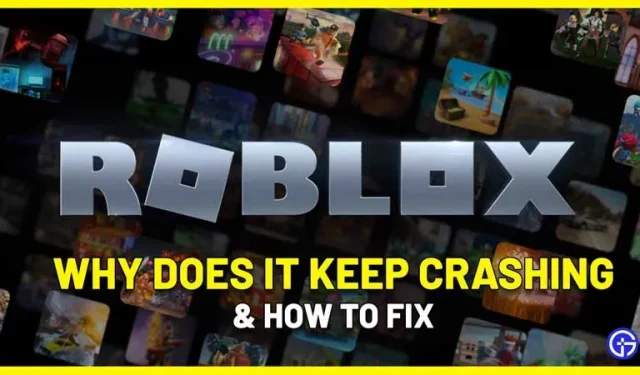
Это может быть неприятно, если вы вошли в Roblox после долгого учебного или рабочего дня, но он продолжает падать. Вы не сможете загрузить свою любимую игру, потому что приложение не запустится должным образом. Произошло ли это случайно или после обновления — может быть несколько причин, по которым приложение дает сбой на вашем ПК или мобильном телефоне, и мы рассмотрим все возможные причины и исправим их в этом руководстве.
Почему Roblox продолжает падать и как решить эту проблему?
Ответьте на все вопросы, чтобы определить настоящую причину частого сбоя приложения на вашем устройстве.
Это ваш антивирус или брандмауэр?
Если ваш антивирус или брандмауэр Windows мешают или блокируют запуск приложения, оно будет продолжать падать, пока вы не отключите их временно или не внесете Roblox в белый список для будущего использования.
Это стороннее ПО?
Если проблема не в вашем антивирусе, проверьте, не используете ли вы стороннее программное обеспечение, которое мешает работе. Игрокам, которые недавно установили такое программное обеспечение, необходимо удалить его, снова запустить Roblox и проверить, сохраняется ли ошибка.
Это твой оверлей Discord?
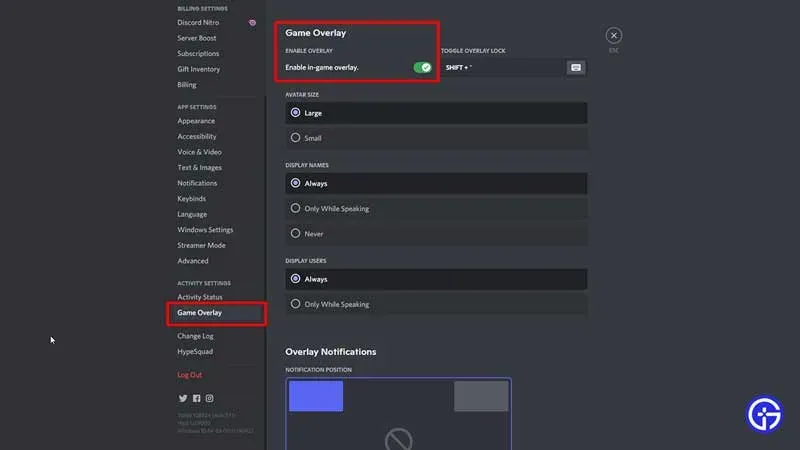
Одной из причин, по которой Roblox продолжает падать, является оверлей Discord. Отключите его, выполнив следующие действия, и проверьте, перестанет ли после этого сбой приложения.
Это кеш Роблокс?
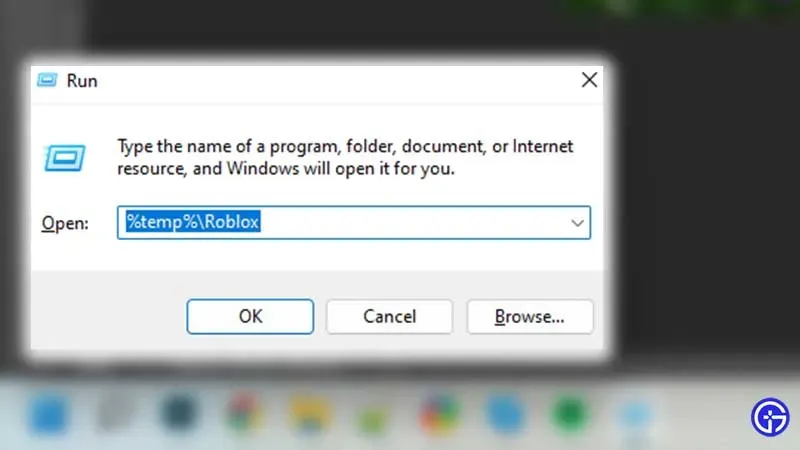
Чтобы очистить кеш Roblox, нажмите Win + R на клавиатуре. Затем введите %temp%\Roblox и нажмите OK. Выберите все в этой папке и нажмите «Удалить».
Это глюк?
Если ничего не помогает, скорее всего, это сбой, который можно устранить, перезагрузив компьютер. Попробуйте и посмотрите, решится ли проблема с новым запуском.
Это ваша система?
Игроки, которые сталкиваются с частыми сбоями Roblox на мобильных устройствах, должны проверить, поддерживает ли телефон минимальные системные требования приложения. Точно так же проверьте, может ли ваш компьютер без проблем запускать Roblox:
- ПК/Windows:
- Roblox будет установлен в Windows 7, Windows 8/8.1 или Windows 10. Для Windows 8/8.1 вам нужно будет запустить Roblox в режиме рабочего стола, поскольку режим Metro (мозаичный начальный экран) в настоящее время не поддерживается. Примечание. Веб-сайт Roblox поддерживает следующие браузеры для ПК/Windows: Chrome, Firefox и Microsoft Edge.
- В настоящее время поддерживаются мобильные устройства:
- Apple iOS: iPad 2 или выше, iPhone 4s или выше и iPod touch 5-го поколения. Требуется iOS 9 или выше.
- Android: приложение Roblox поддерживает ОС Android 5.0 и выше. Примечание. 16 июня 2021 года Roblox больше не будет поддерживать Android 4.4. Новой минимальной требуемой версией будет Android 5.0.
- ОС Amazon Fire: Kindle Fire HDX 7 (3-го поколения), Kindle Fire HDX 8.9 (3-го поколения), Fire HDX 8.9 (4-го поколения), Fire HD 6 и 7 (4-го поколения), Fire HD 8 и 10 (5-го поколения) и Fire (5-го поколения), кроме: Amazon Fire HD 2013 г.
- Примечание. Недавно выпущенные операционные системы/устройства или предварительные версии операционных систем/устройств могут не поддерживаться сразу.
Другие исправления
Если нет конкретной причины сбоя Roblox, попробуйте следующие возможные исправления:
Запустите Roblox от имени администратора
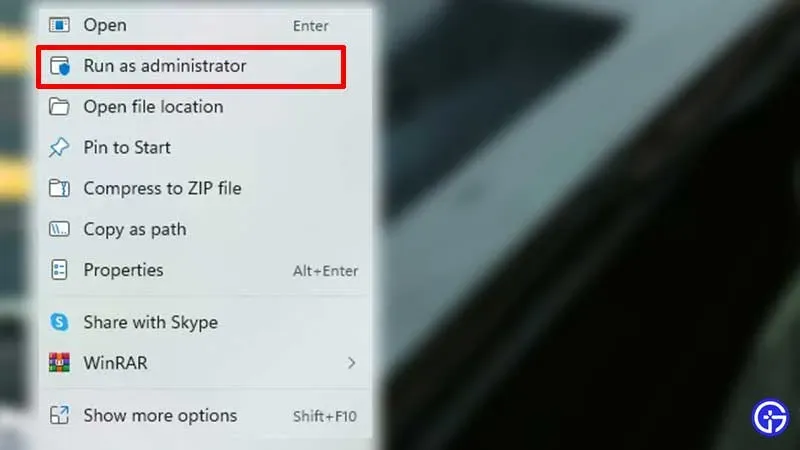
- Найдите ярлык Roblox на рабочем столе или на нем. exe-файл и щелкните его правой кнопкой мыши. Теперь нажмите «Свойства» и выберите вкладку «Совместимость».
- Установите флажок «Выполнять эту программу от имени администратора» и нажмите «Применить» > «ОК».
- Теперь, когда вы в следующий раз запустите Roblox, ему будут предоставлены все разрешения для бесперебойной работы.
Обновите графические драйверы
Для графических драйверов вам необходимо перейти на официальный сайт производителя и скачать последние файлы. После этого перезапустите игру и проверьте, запускается ли она без проблем.
Удалите и переустановите Роблокс
Во многих случаях ошибочное обновление может привести к сбоям, и Roblox выпускает исправление в таком случае. Чтобы убедиться, что у вас установлено последнее обновление, вы можете удалить Roblox, переустановить его на свой ПК или мобильный телефон и проверить, не происходит ли сбой. Если это так, подождите, пока разработчики предоставят информацию об этом, или обратитесь за помощью в службу поддержки.
Как только вы запустите Roblox, ознакомьтесь с нашим огромным списком игровых кодов Roblox и промо-кодов Roblox, которые вы можете использовать для получения бесплатных подарков в этом месяце.
Добавить комментарий